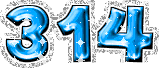Win7 簡易磁碟空間調整
電腦安裝全系列家族Adobe Master Collection CC程式前
沒先把cs6全系列先移除
結果悲劇gg了 ....無法移除CS6必須與CC共存...就吃掉C硬碟4X多G
再加上肥大Win7...瘀肥的off2010.2013(共存)
我的C硬碟就剩1G (ˋAˊ)/

所以只好先將D硬碟資料複製在行動硬碟
花個10分鐘來個乾坤大挪移 將D硬碟搬出100G給C硬碟
這招師父教的...所以後半部有些圖片
無法當場擷取 就使用微軟的教學圖做說明
.....................
Win7 簡易磁碟空間調整
注意: 先請把D磁區資料備份,等等會先刪除D硬碟→再分割給C硬碟
點桌面電腦→滑鼠右鍵 管理→磁區管理
點選D硬碟→滑鼠右鍵 刪除磁碟區(請確定已經備份好資料)
出現提醒介面 提醒你確定要刪除嗎?
確定後就沒後悔藥可吃喔 就請按是
(以下是微軟圖片 僅供參考)
D硬碟 會變成未配置
此時點選C硬碟→滑鼠右鍵→選擇(延伸磁碟區)→下一步
→自行選擇要調整加多多少G的磁碟空間50G或100G(選取空間用量)
→完成 OK
江湖一點訣 講破不值錢 ^^"